¿Cómo convertir la biblioteca de iTunes a MP3 sin duplicados?
La aplicación iTunes es una plataforma popular que puede servir tanto como reproductor multimedia como administrador de archivos. Con estas funciones, no hay duda de por qué muchos utilizan esta plataforma. Al ser un administrador de archivos, esta aplicación le permite administrar y almacenar archivos multimedia como videos, imágenes, canciones, programas de TV, películas y más. No nos sorprenderá si tiene grandes colecciones en su biblioteca de iTunes.
Ya que vamos a ocuparnos de aprender a convertir la biblioteca de iTunes a MP3 sin duplicados, nuestro enfoque estará en las canciones de iTunes y Apple Music. Si planea mover sus favoritos de un dispositivo a otro, sería una carga y muy agotador si tuviera muchos elementos. Además de esto, el dispositivo receptor también debe tener instalada la aplicación iTunes y debe ser compatible con Formato de archivo AAC.
Ahora, para que sus favoritos de iTunes puedan reproducirse en cualquier dispositivo o dispositivo, incluso sin la aplicación de iTunes instalada, debe saber cómo convertir la biblioteca de iTunes a MP3 sin pistas duplicadas, ya que el formato MP3 es el más común y generalmente es compatible con casi todos. todos los dispositivos y reproductores.
Contenido del artículo Parte 1. ¿Por qué la gente busca convertir su biblioteca de iTunes a MP3?Parte 2. Convierta la biblioteca de iTunes a MP3 en iTunesParte 3. La mejor manera de convertir la biblioteca de iTunes a MP3Parte 4. Resumen
Parte 1. ¿Por qué la gente busca convertir su biblioteca de iTunes a MP3?
Quizás se pregunte por qué mucha gente es demasiado curiosa y busca los mejores métodos para convertir a MP3 sin mostrar canciones duplicadas en iTunes. Bueno, a continuación se presentan algunas de las razones más populares detrás de esto.
- Para grabar las pistas de iTunes en CD MP3.
- Para almacenar o guardar las canciones en unidades externas como USB para reproducir las canciones en el estéreo de un automóvil.
- Para mejorar aún más la flexibilidad de transmitir las canciones en una amplia gama de dispositivos.
- Para ahorrar espacio de almacenamiento.
Nuevamente, las anteriores son solo algunas de las razones más populares de los usuarios que buscan formas de convertir la biblioteca de iTunes a MP3 sin duplicados.
También es importante tener en cuenta que el formato MP3 puede parecer más popular en comparación con AAC. Aunque está diseñado para reemplazar el MP3 y tiene una mejor calidad de audio, el formato AAC aún no se usa ampliamente entre los transmisores de música, ya que no todos los dispositivos admiten el acceso a dichos archivos, a diferencia de los archivos MP3.
Parte 2. Convierta la biblioteca de iTunes a MP3 en iTunes
¿Sabes que puedes evitar los duplicados al convertir música a MP3 usando la propia aplicación de iTunes? Puede usar esto si es un usuario de Windows o utilizar la aplicación Apple Music si es un usuario de Mac.
Sin embargo, al realizar el proceso de cómo evitar duplicados al convertir la biblioteca de iTunes a MP3 que hemos resaltado a continuación, debe tener en cuenta que esto solo será aplicable si va a convertir archivos de audio sin protección. Los que compraste en iTunes Store suelen estar protegidos por Protección de Apple FairPlay Política. Entonces, si está buscando transformarlos, la mejor manera de hacerlo se ha explicado en la tercera parte.
Con macOS Catalina, su biblioteca de medios de iTunes ahora está disponible en la aplicación Apple Music, la aplicación Apple TV, la aplicación Apple Books y la aplicación Apple Podcasts. En macOS 10.14 y versiones anteriores y Windows, todavía se llama iTunes. Con la aplicación iTunes o Música, puede convertir la biblioteca de iTunes a MP3 sin duplicados.
En MacOS 10.14 y versiones anteriores/PC con Windows
Paso 1. En su PC con Windows, inicie la aplicación iTunes. En la pantalla principal, toque el botón "Editar" y elija "Preferencias" a continuación.
Paso 2. Ahora debe marcar la pestaña "General", luego la opción "Importar configuración".
Paso 3. Se mostrará un menú emergente: "Importar usando". A partir de ahí, debe seleccionar "Codificador de MP3" y luego presionar el botón "Aceptar" para guardar la configuración.

Paso 4. Elige las pistas que te gustaría transformar.
Paso #5. Haga clic con el botón derecho en las canciones seleccionadas y luego elija la opción "Archivo". Luego, toque "Convertir" y, finalmente, seleccione el menú "Crear versión MP3".

En MacOS 10.15 y posteriores
Paso 1. En tu Mac, abre la aplicación Apple Music. Seleccione la pestaña "Música" y luego elija "Preferencias" en la barra de menú.
Paso 2. Toque la pestaña "Archivos" a continuación. Después de hacerlo, haga clic en "Importar configuración". En "Importar usando", seleccione "MP3" antes de tocar el botón "Aceptar".
Paso 3. Ahora, elija las canciones de iTunes o Apple Music para procesar o convertir.
Paso 4. De la misma manera, seleccione "Archivo", luego "Convertir" y, finalmente, elija "Crear versión MP3".
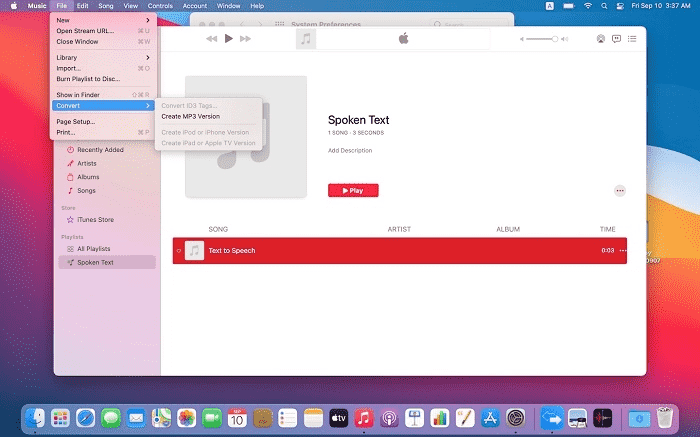
Los anteriores son los procedimientos simples de cómo convertir la biblioteca de iTunes a MP3 sin duplicados con la ayuda de las aplicaciones iTunes y Apple Music. Nuevamente, tenemos que reiterar que los procesos mencionados solo funcionarán si va a tratar con canciones de iTunes desprotegidas. Tramitar aquellos que estén encriptados con protección DRM será un caso diferente. Pero tenemos todas las respuestas y la información que necesita cuando se trata de convertir la biblioteca de iTunes a MP3 sin duplicados para archivos protegidos en la siguiente parte.
Parte 3. La mejor manera de convertir la biblioteca de iTunes a MP3
Aunque las aplicaciones iTunes y Apple Music son beneficiosas cuando se convierte la biblioteca de iTunes a MP3 sin duplicados, uno no podrá seguir usándolas cuando se trata de tachuelas protegidas. En este caso, lo mejor que puede hacer es buscar una aplicación que pueda deshacerse fácilmente de la protección contenida en las pistas compradas de iTunes e incluso Apple Music.
Navegar en la web le dará muchos resultados que podrían ser confusos. En lugar de perder el tiempo comprobando todos los resultados uno por uno, ¿por qué no intenta utilizar esta aplicación profesional? TunesFun Apple Music Converter. ¿Por qué recomendamos el TunesFun ¿Apple Music Converter sobre los otros convertidores disponibles para convertir la biblioteca de iTunes a MP3 sin duplicados?
Bueno, eso es simple. TunesFun Apple Music Converter es un convertidor de canciones profesional. Este TunesFun Converter es una gran aplicación que te permite hacer el Eliminación de la protección DRM de iTunes con facilidad. Esto admite varios formatos de salida comunes como MP3, FLAC, AAC, AC3, M4A, así como WAV. Con su velocidad de conversión de 16x, la conversión de pistas seguramente se procesará de inmediato y garantizará que se mantengan la calidad original y las etiquetas de identificación.
Por supuesto, esto es compatible con computadoras Mac y Windows. Con la interfaz fácil y simple que tiene esta aplicación, cualquiera seguramente podrá usarla bien, incluso los principiantes y los usuarios primerizos. te puede ayudar grabar CD desde iTunes.
Para su referencia rápida, para convertir la biblioteca de iTunes a MP3 sin pistas duplicadas a través del TunesFun Apple Music Converter, a continuación se muestra la guía que se debe seguir.
Paso 1. Hay algunas cosas que deben tenerse en cuenta antes de la instalación del TunesFun Convertidor de música de Apple. Complete todos esos para finalmente tener la aplicación en su computadora.
Paso 2. Una vez instalado, ábralo y comience por obtener una vista previa y seleccionar las canciones de iTunes y Apple Music para convertir. Esto también es compatible con la conversión por lotes, por lo que elegir un montón de canciones para procesar definitivamente está bien.

Paso 3. Por supuesto, dado que nuestro objetivo es convertir la biblioteca de iTunes a MP3 sin duplicados, configure el formato de salida como MP3 y simplemente modifique la configuración de otros parámetros como prefiera.

Paso 4. Una vez que haya terminado con la configuración, simplemente toque el botón "Convertir" en la parte inferior. Esto activará la aplicación para iniciar el proceso de conversión. El procedimiento de eliminación de DRM se realizará al mismo tiempo.

Dado que esta aplicación funciona con una tasa de conversión de 16x, esperará que las versiones MP3 de las canciones de iTunes y Apple Music estén disponibles para guardar y escuchar sin conexión en solo unos minutos. Además, ahora están libres de DRM, por lo que no debería haber ningún problema al acceder a ellos en cualquier dispositivo o reproductor multimedia.
Parte 4. Resumen
Para convertir la biblioteca de iTunes a MP3 sin duplicados, la mejor manera de hacerlo es encontrar la mejor aplicación para usar. Hay muchos resultados que la web mostrará una vez que busque uno, pero esté atento al elegir el que usará. Como venimos diciendo, recomendamos el uso de este TunesFun Apple Music Converter ya que se ha demostrado que esto es confiable y seguramente produce archivos de salida de alta calidad.
Comente